Instalar Debian con LXDE en tu Nokia N9
FUENTE: http://www.taringa.net/posts/linux/15354927/Instala-Debian-con-LXDE-en-tu-Nokia-N9.html
Os enseño un manual sobre cómo instalar Debian en vuestro Nokia N9. Creo que no voy a tener tiempo para enrredar tantoooo jeje!!
Esto si lo he probado y es espectacular y recomendable 100%
La ventaja de LXDE es que es un escritorio ligero, que no necesita grandes recursos de CPU y RAM, algo excepcional para poder ejecutarlo en nuestro juguete.
Para lanzar Debian con LXDE no necesitamos ni de arranque DUAL ni hacer modificaciones extrañas que pongan en peligro nuestro Nokia N9. Con lo que podemos jugar con él todo lo que queramos sin peligro. Y con ello poder lanzar Openoffice, GIMP, Java, Abiword, Gnumeric, Iseweasel (Firefox) con java y flash, Icedove (Thunderbird), TeXMaker/LaTeX, y un largo etcétera, hasta 29000 paquetes de software. Algo sencillamente impresionante.
Puedes buscar paquetes Debian aquí: http://www.debian.org/distrib/packages
REQUISITOS
Easy Debian Harmattan requiere PR1.2/PR1.3 (no es compatible con PR1.1) y trabaja tanto con el teclado virtual MeeGo como con un teclado externo bluetooth (usar en este caso btinput: http://store.ovi.com/content/251514).
INSTALACIÓN
DEPENDENCIAS
1) inception, opensh y aegisctl. Descarga de aquí los tres comprimidos en un zip:http://www.robertocolistete.net/MaemoMeeGo/EasyDebian/inception.zip
Descomprime los archivos en una carpeta, por ejemplo en /home/user/MyDocs/Downloads
Instala los paquetes:
En la terminal (debes tener habilitado el modo desarrollador) escribe los siguientes comandos:
devel-su
(El password es: rootme)
cd /home/user/MyDocs/Downloads (o la ruta en la que se encuentren los archivos)
dpkg -i inception_0.2.5_armel.deb
devel-su -c /usr/sbin/pasiv
(ingresa nuevamente el password)
confirma la pregunta con yes
/usr/sbin/incept aegisctl_1.3_armel.deb
/usr/sbin/incept opensh_1.00_armel.deb
2) Easy Chroot” for MeeGo Harmattan
Descárgalo de aquí: http://www.robertocolistete.net/MaemoMeeGo/EasyDebian/easy-chroot_0.1.0-1harmattan1_armel.deb
guárdalo en la misma ubicación que los anteriores e Instalalo en la terminal de root con:
dpkg -i easy-chroot_0.1.0-1harmattan1_armel.deb
3) Solución para usar el teclado virtual MeeGo en LXDE:
Descarga el paquete xmimd_1.1_armel.deb de aquí:http://depot.javispedro.com/nit/harm/xmim/xmimd_1.1_armel.deb
Instalamos en terminal como root:
dpkg -i xmimd_1.1_armel.deb
Con lo anterior ya tenéis todas las dependencias satisfechas. Vamos ahora a lo que interesa:
Instalando Easy Debian Harmattan
Descarga easy-deb-chroot_1.0.4-1harmattan1_armel.deb desde aquí:http://www.robertocolistete.net/MaemoMeeGo/EasyDebian/easy-deb-chroot_1.0.4-1harmattan1_armel.deb
Guardalo en el teléfono en la misma ubicación que todos los paquetes anteriores.
Instalalo en la terminal como root con el comando:
dpkg -i easy-deb-chroot_1.0.4-1harmattan1_armel.deb
(Vas a encontrar 17 íconos nuevos en el menú de aplicaciones. Mejor los organizamos un poco. Crea una carpeta y metelos adentro a todos juntos, como aparece en la siguiente imagen).
Descarga la imagen comprimida de Debian lista para usar: debian-m5-v3e-Sci-2GB.img.ext2.lzma. La conseguís aquí:http://www.robertocolistete.net/MaemoMeeGo/EasyDebian/debian-m5-v3e-Sci-2GB.img.ext2.lzma
Nota: El archivo pesa 486 MB comprimido y 2GB descomprimido.
Lo guardas en /home/user/MyDocs (debes tener al menos 3GB libres)
Ahora lo descomprimis tipeando en la terminal:
cd ~/MyDocs
xz -d debian-m5-v3e-Sci-2GB.img.ext2.lzma
Toma unos 5 minutos hasta que termina de descomprimir. Paciencia!!
Una vez descomprimida la imagen, ya podes empezar a usar Debian en tu celular.
Usando Easy Debian Harmattan
Simplemente hacer clic en el ícono “Debian LXDE” y se va a iniciar el entorno gráfico. (Sólo funciona en modo landscape).
Para salir NO CIERRES SIMPLEMENTE LA VENTANA, ya que no funcionará bien la próxima vez. Andá al menú y hacé clic en Logout
El ícono DebianChroot es la terminal de root de Debian. Desde ahí podés instalar programas e ingresar comandos como administrador.
El ícono Close Debian cierra todos los procesos y desmonta la imagen del sistema (esto es necesario, por ejemplo si querés conectar el teléfono a la PC como almacenamiento masivo, si no no vas a poder)
Los demás iconos permiten ejecutar varias aplicaciones fuera del entorno LXDE, pero en ellas no funcionará el teclado virtual MeeGo (sí el teclado bluetooth). Estas aplicaciones se ejecutan en pantalla completa.
¿Te ha gustado la entrada SÍGUENOS EN TWITTER O INVITANOS A UN CAFE?
 Blog Virtualizacion Tu Blog de Virtualización en Español. Maquinas Virtuales (El Blog de Negu) en castellano. Blog informática vExpert Raul Unzue
Blog Virtualizacion Tu Blog de Virtualización en Español. Maquinas Virtuales (El Blog de Negu) en castellano. Blog informática vExpert Raul Unzue




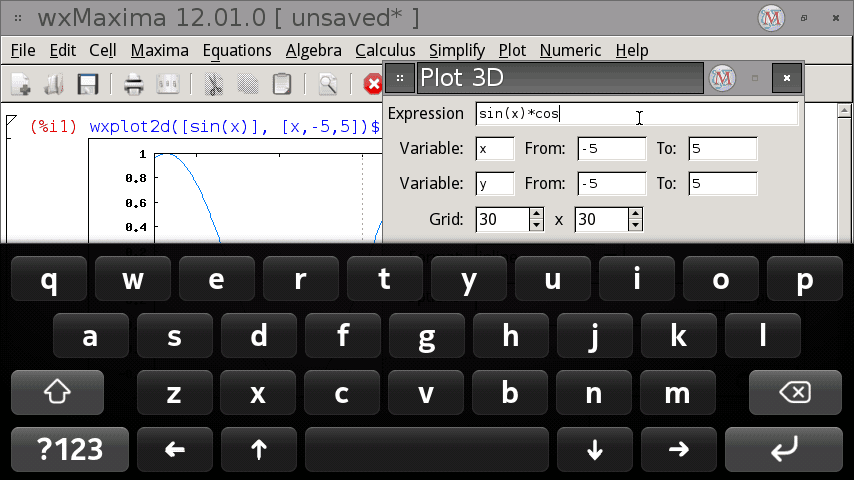


buenas tardes señor negu primeramente muchas gracias por el tuto esta excelente lo segui y salio perfecto su blog es el mejor,una consulta quiero navegar por internet con el navegador de debia y al momento de reproducir un video se cierra solo abria alguna solucion? sera q lo forsa mucho por eso se cierra ah y ay alguna forma de actualizar iceweasel?para un mejor rendimiento? saludos desde paraguay. =)
Gracias David,
¿Lo abres del icono directo o desde debian? Mucho me temo que el hardware da para juguetear pero tiene bastantes limitaciones. Sólo hay que ver el widget de ram/cpu de la barra se pone al 100…
De todas maneras voy a probar más…
Miro lo del update también, si el repositorio es correcto deberías poder vía consola. Aunque influyen bastante los permisos en estas “simulaciones”.
Salu2
hola buenas noches tengo una pregunta seria como cambiarle el sistema al celular y q pasa con las aplicaciones que trae de fabrica se eliminan o ese debian seria como una aplicacion me gustaria me respondiera pronto pues me parece genial y muy bueno gracias si podes resp a mi correo adrian_j_23@hotmail.com gracias
Hazlo sin miedo. No se toca nada del sistema. No es como nitdroid…
Esto es muy recomendable. Lo verás como varias aplicaciones
Salu2 y gracias por leer el blog
disculpa trate de hacerlo pero no he podido como que faltan pasos
Hola Gilberto,
El manual está bien, lo han probado en varios foros y yo mismo lo aplico cada vez que los creo para que no se me pase nada.
Date cuenta que tienes unos requisitos que vienen en los pasos.
¿Donde te quedas exactamente? A ver si te puedo ayudar…
Salu2
amigo yto me quedo en la imagen de debian no se puede descomprimir desde la terminal
a pesar q sigo los pasos
cd ~/MyDocs (ingresando este comando me sale: sh: cd: can’t cd to/root/myDocs/
luego ingreso lo siguiente:
xz -d debian-m5-v3e-Sci-2GB.img.ext2.lzma
Not found(me da esta respuesta)
antes de ingresar estos comandos tengo que ingresar otros?
Hola Jonathan,
El primer comando te sitúa en el directorio que tienes el fichero. Tienes que asegurarte que existe.
Míralo primero con el explorador de archivos y luego pon la ruta completa para que no te de error.
Saludos
me parece genial, no sabia que este movil tiene tantas sorpresas…. pero he pasado todo el dia tratando de instalarlo y nada….AYUDA
Si tienes paciencia te sorprenderá que un hardware más limitado que los últimos modelos puede funcionar tan bien como lo último del mercado.
¿Dime donde te quedaste para ayudarte?
Salu2
a Ver En el primer paso abro El terminal ingreso devel-su El password Y Luego No se Que Hacer Me sale un mensaje no Found
Tiene que ser un problema con las dependencias. Tendrás algún paquete mal bajado o a medias. Yo me conectaría a una wifi. Prueba a lanzar este comando como root y sigue el proceso:
apt-get -f install
al activar el modo de desarrollo me aparecen otras opciones que aún no están instaladas tendrá algo que ver esto?….
Sí tienes que instalar todos los paquetes que se puedan, no ocupan mucho o nada, y te añaden funciones en el Terminal que son necesarias para instalar software o para manejarte con el terminal.
Hola Negu, me interesa mucho poder instalar Debian en mi N9 pero tengo algunos problemas. Pongo el modo del desarrollador, voy al terminal y escribo devel-su, me pide el password y lo tipeo, hasta acá todo bien. Cuando escribo cd/home/user/MyDocs/Downloads y doy enter me pone not found. Sigo escribiendo dpkg -i inception_0.2.5_armel.deb y me pone: aegis rejecting inception_0.2.5_armel.deb: could not open debian archive
aegis aborting dpkg —
Cuando descargué el paquete de Inception lo hice en la carpeta Downloads como tú indicaste, no entiendo porqué no la encuentra
Hola Mauricio,
Prueba a buscarlo con filebox debe existir la ruta seguro.
Si no llegas al paquete todo lo que hagas detrás es normal que te de error.
Miralo así y me dices.
Salu2
Lo busqué con Filebox y están los 3 archivos extraídos en /home/user/MyDocs/Downloads. Lo que yo hice fue bajar el archivo comprimido a mi máquina, lo extraje allí y luego copié y pegué los 3 archivos en la carpeta Downloads
Para no complicarte, aunque vía terminal debería funcionar igualmente, vas con filebox hasta el .DEB de Inception y pulsas con en el dedo para instalarlo vía gráfica.
Luego aegis y opensh sí tienes que hacerlo vía terminal.
De todas maneras si pone not found cuando haces un CD es que debe estar mal escrito…repasa la ruta.
Salu2
nEGU, LO PUDE HACER ANDAR!!!, no estaba dejando el espacio luego de tipear cd, era una tontería. Funciona espectacular, gracias por la ayuda
Pregunta, cómo haces para ver el teclado virtual con Gnumeric?
mi pregunta es, será que alguien puede decir para q sirve cada una de las aplicaciones? esq si conozco algunas y me gustaría saber la funcionalidad de todas… por favor, saludos desde Costa Rica
Raúl, te quería consultar, tuve que cerrar LXDE sin pulsar logout y ahora no funciona Iceweasel, se puede hacer algo sin necesidad de desinstalar y volver a instalar debian?, qué desinstalo y vuelvo a instalar?
Hola Mauricio,
¿Has mirado si se ha quedado corriendo y anda el proceso muerto?
No se si funcionará pero…
Prueba a abrir una consola en Debian y desintalas:
aptitude remove iceweasel
Luego lo vuelves a instalar
aptitude install iceweasel
Salu2
Gracias Raúl, ahora anda bien, de todas formas no puedo ver el teclado nativo de meego y me manejo con el que trae Debian, me las arreglo bastante bien
Saludos
Muchas de nada. Me alegro. Salu2
Hola! tuve problemas para descargar una de las dependencias, la del teclado virtual meego. Lo que hice para descargar las 2 anteriores fue descargar y descomprimirlas en mi pc. Creo que las instalé bien. Pero al tratar de hacer lo mismo con lo del teclado me sale “No se pudo instalar”. Probé con la versión 1.2 y tampoco. Me podrías ayudar?